windows系统中是有自带的还原功能的,当我们系统出现问题就可以先尝试xp系统恢复,因此学会xp系统恢复操作方法还是很重要的,具体步骤如下。 方法/步骤: 1、右键点击桌面上的我的
windows系统中是有自带的还原功能的,当我们系统出现问题就可以先尝试xp系统恢复,因此学会xp系统恢复操作方法还是很重要的,具体步骤如下。
方法/步骤:
1、右键点击桌面上的我的电脑图标,菜单栏选择属性。

2、弹出系统属性页面后,将界面切换到系统还原选项。取消勾选在所有驱动器上关闭系统还原按钮,将不需要做还原操作的分区关掉还原。
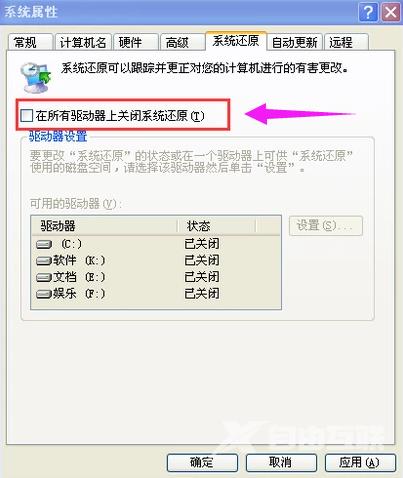
3、然后创建系统还原点,先打开开始菜单栏找到所有程序进入到选项找到附件附件进入的选项中找到系统工具在系统工具中选择系统还原。
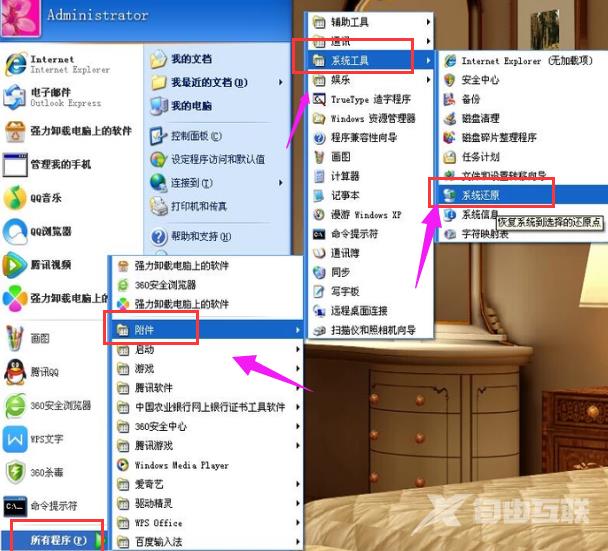
4、打开欢迎使用系统还原选创建一个还原点,点击下一步。
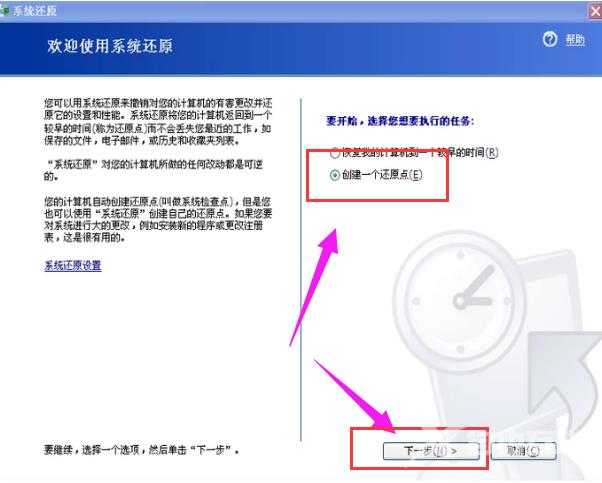
5、在还原描述点文本框中,输入识别还原点的名称,如输入安装软件前,点击创建按钮。
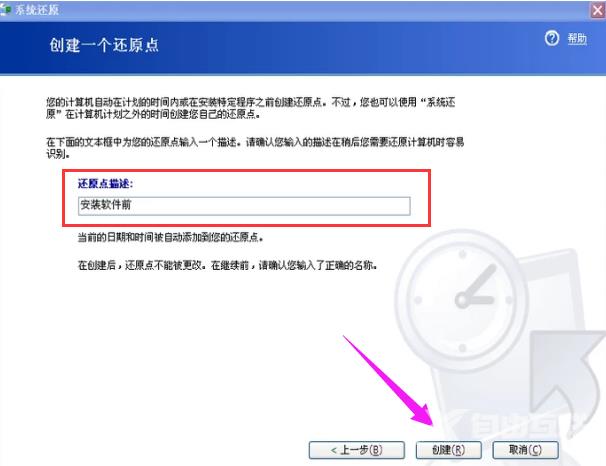
6、出现还原点已创建对话框。可以使用系统还原了,直接点击主页返回主界面。
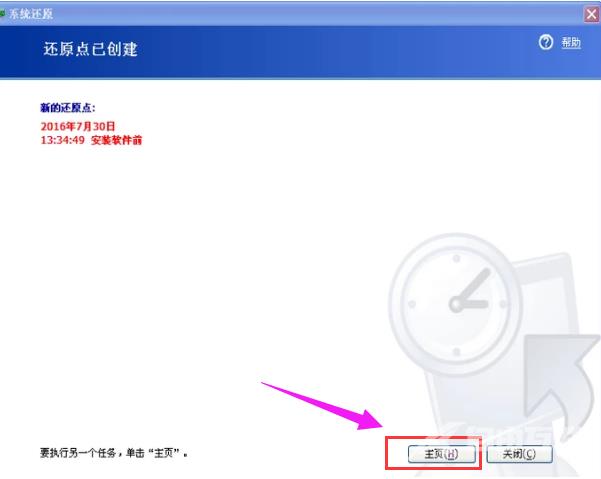
7、点击恢复我的计算机到一个较早的时间按钮,进入下一步。
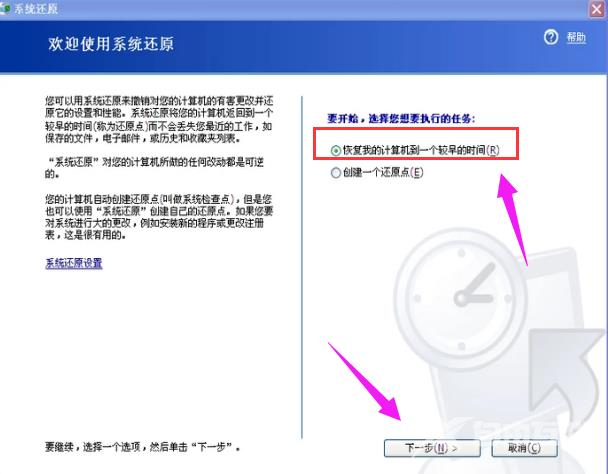
8、进入到选择一个还原点页面,选择刚刚创建的一个还原点,下一步。
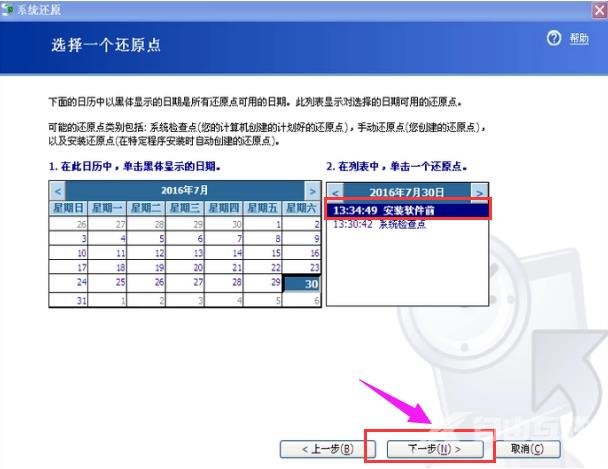
9、接着进入到页面再次点击下一步,系统会开始自动还原。
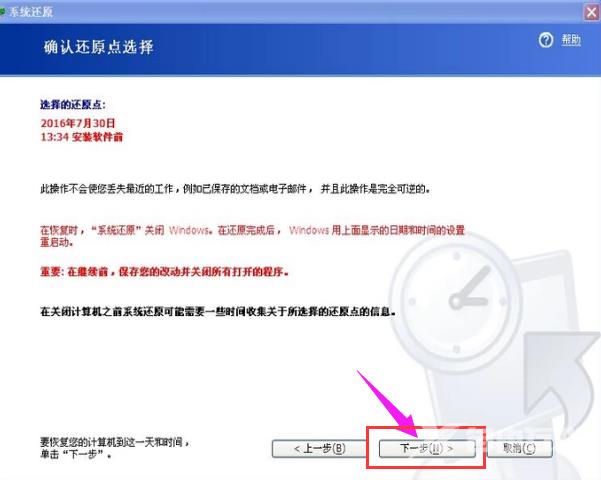
还原后,系统就恢复啦。
方法二:使用软件一键还原
1.我们下载小白一键重装系统,打开后点击备份/还原——系统备份和还原。
2.点击增量备份和还原或GHOST备份和还原都可以进行xp系统还原操作。
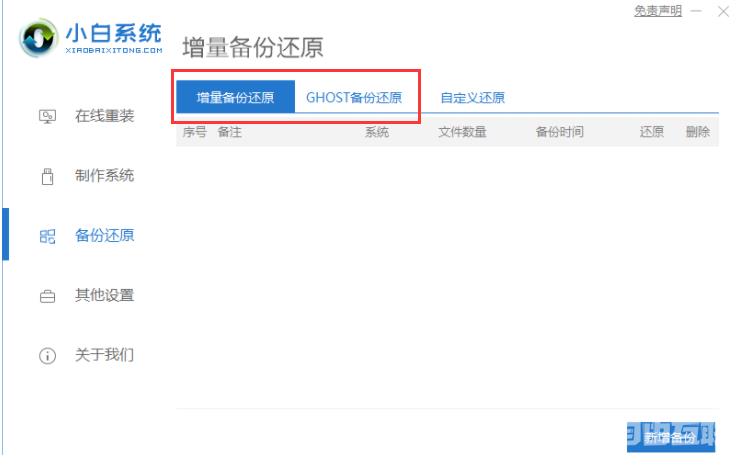
总结:
以上就是XP系统恢复需要的还原操作步骤,现在学会XP系统一键还原了吗?希望能帮助大家。
